Приложение Notes - удобный способ для хранения вашей финансовой, медицинской или другой личной информации на iPhone. Если вы хотите заблокировать заметки защищенными паролем, заметки на iPhone также могут помочь вам. Кроме того, iPhone / iPad предлагает функцию Touch ID для защиты вашей конкретной заметки или всех заметок. Эта статья призвана показать вам как заблокировать заметки на iPhone / iPad.
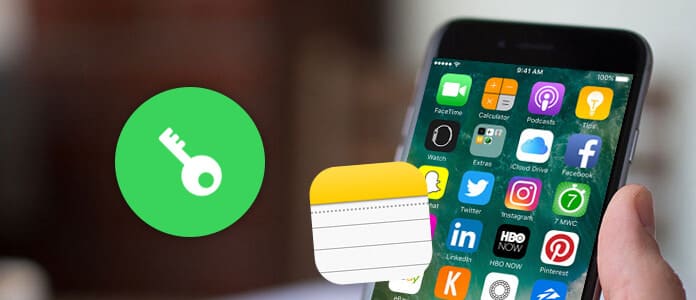
Приложение Notes - одно из самых популярных приложений для пользователей iPhone и iPad. Они всегда используют это, чтобы записать что-то, как им нравится, например, расписание, список дел, пароль и многое другое. Однако в нем есть личная информация, и они хотели бы заблокировать ее, чтобы другие пользователи не могли просматривать эти заметки.
Приложение Notes, являющееся одним из наиболее полезных приложений для пользователей iPhone / iPad, может использоваться для записи того, что нравится пользователям, например, списка дел, расписания, пароля или личной информации медицинского, финансового и т. Д. iPhone / iPad, вы можете установить пароль или использовать Touch ID для их защиты с момента выпуска iOS 9.3. Один и тот же пароль используется для каждой защищенной заметки, но вы должны вручную выбрать заметки, которые хотите заблокировать. И вы можете снять блокировку в любое время.
Если вы используете FoneLab для восстановления ваших заметок с паролем или восстановления данных заметок, вам будет предложено ввести пароль для зашифрованных заметок, который вы установили. Если вы хотите узнать, как заблокировать заметки на вашем iPhone / iPad, вы можете прочитать эту статью.
Не пропусти: Приложение Notes на iPhone, когда вы хотите отказаться от встроенного приложения Notes на iPhone и искать новую альтернативу.
Новые советы и хитрости
В iOS 11/12 приложение Notes имеет некоторые новые функции.
Закрепить и заблокировать заметку
Список заметок на вашем iPhone, iPad или iPod touch под управлением iOS 11 / 12 имеет новые параметры, когда вы проводите влево или вправо на отдельной заметке. Например, пролистывание вправо позволит закрепить заметку в верхней части списка заметок. Проведите влево, чтобы заблокировать, переместить или удалить заметку.
◆ Проведите вправо - закрепите эту заметку.
◆ Проведите пальцем влево - заблокируйте, переместите или удалите эту заметку.
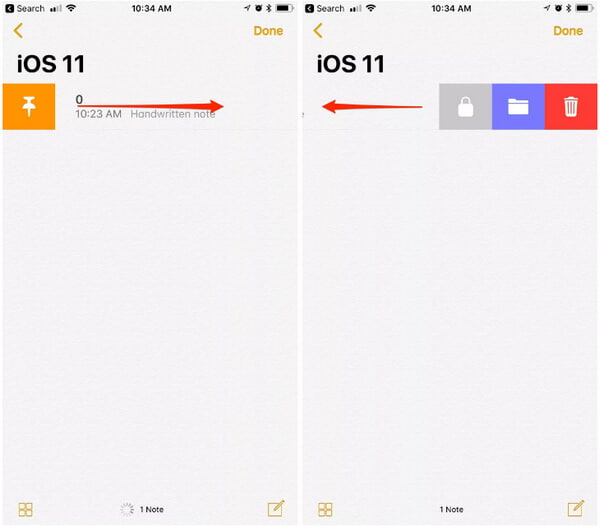
Если вы впервые блокируете заметку, экран переключится на тот, где вам нужно будет установить пароль заметки, как только вы нажмете на значок блокировки.
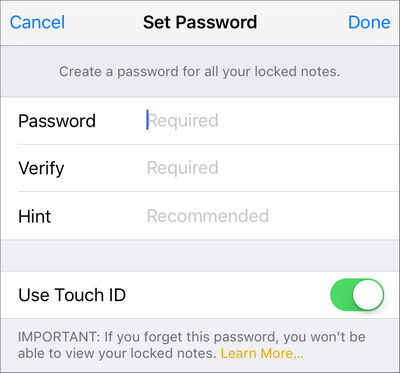
Чтобы разблокировать отдельную заметку, проведите пальцем влево и коснитесь значка разблокировки.
Есть несколько советов по блокировке заметок, если вы не обновите свой iPhone, iPad или iPod touch до iOS 11/12. Чтобы заблокировать сигнальную заметку, вас автоматически попросят установить глобальный пароль для заметок для защиты заметок при первом попытке защитить заметку или при первом посещении пароля для заметок в настройках заметок. ,
Если вы никогда не встречаете его или не можете дождаться, чтобы установить безопасный пароль для заметок, вы можете установить его быстро, выполнив следующие действия, чтобы заблокировать определенную заметку на iPhone / iPad.
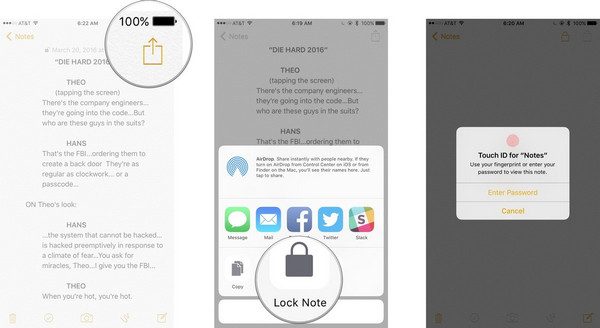
1Запустить Заметки приложение на главном экране вашего iPhone / iPad.
2Нажмите на существующую заметку, которую вы хотите заблокировать, или введите новую.
3Нажмите Поделиться значок в правом верхнем углу. Нажмите на Заметка Заметка вариант из всплывающего раздела.
4Создайте пароль для своей заметки и повторите проверку, чтобы подтвердить блокировку заметки в первый раз. Добавьте подсказку, если она вам нужна. Включить Touch ID если вы хотите использовать Touch ID, чтобы разблокировать заметку. (не работает сенсорный экран iPhone? Исправьте это здесь.)
5Повторите шаги 2-4 выше, чтобы установить безопасный пароль для других конкретных заметок.
Это приложение для заметок на iPhone позволяет заблокировать все заметки одновременно.
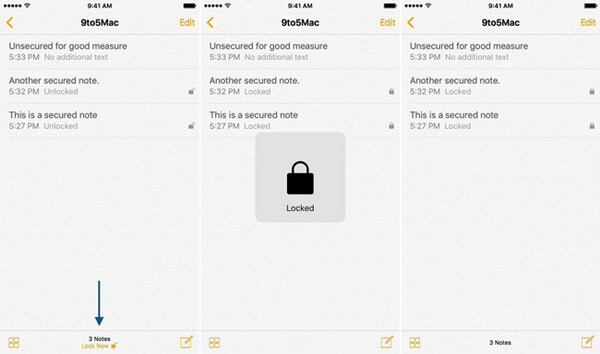
1Запустите Заметки приложение
2Перейти к основному списку заметок.
3Нажмите Заблокировать сейчас кнопка в нижней части интерфейса приложения Notes. Тогда вам удастся заблокировать заметки сразу.
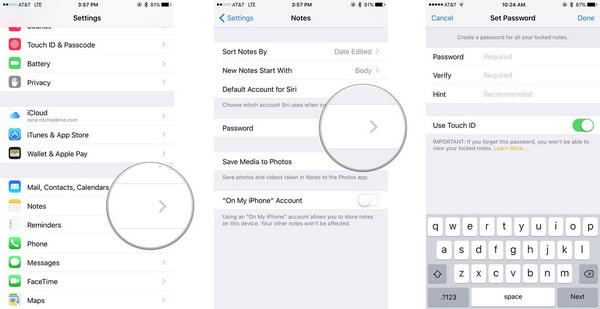
1Презентация Настройки с вашего Начального экрана.
2Нажмите Заметки, И выберите Пароль опцию.
3введите пароль, Этот пароль будет применяться ко всем вашим заметкам, включая заметки на Mac, если вы его используете. Введите этот же пароль еще раз для подтверждения. Добавьте подсказку, если она вам действительно нужна, если вы забыли пароль для заметок. Включите Touch ID, если вы хотите использовать отпечаток пальца для более удобной разблокировки заметок.
Вы не можете видеть заблокированное содержание заметки, кроме заголовка. Если вы хотите разблокировать заметку своим паролем или Touch ID, вам нужно прочитать эту часть.

1Запустите приложение Notes на главном экране.
2Нажмите на заблокированную заметку, которую вы хотите разблокировать. Нажать на Посмотреть примечание в центре или нажмите на Замка в правом верхнем углу.
3Если вы активируете Touch ID для блокировки заметки, должно появиться уведомление, позволяющее использовать отпечаток пальца (Touch ID) для разблокировки заметки. Если Touch ID недоступен, введите пароль Notes Вы установили. Анимация разблокировки подтвердит разблокировку заметки.
Заметки будут блокироваться автоматически при выходе из приложения Notes или перезагрузке iPhone или iPad. Вы также можете заблокировать заметку вручную, когда захотите.
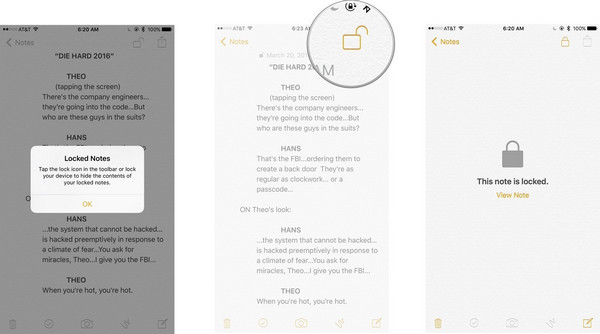
1Презентация Заметки с вашего Начального экрана.
2Нажмите на заметку, которую вы хотите разблокировать.
3Нажмите на кнопку блокировки в правом верхнем углу, чтобы заблокировать заметку на iPhone / iPad.
Возможно, вы не удовлетворены старым паролем заметок или хотите сменить новый для защиты своих заметок на iPhone / iPad, вы можете сбросить или изменить свой пароль для заблокированных заметок. Пожалуйста, следуйте инструкциям ниже шаг за шагом.
Если у вас все еще есть старый пароль, вы можете ввести свой старый пароль и создать новый, чтобы легко его изменить.
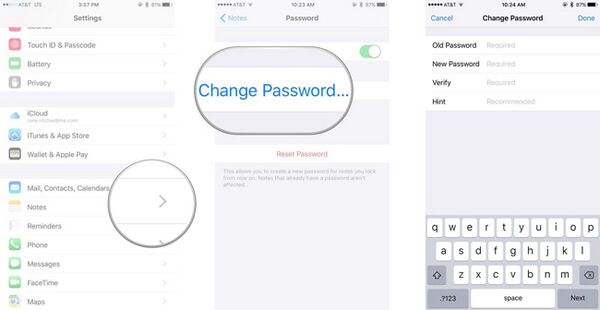
1Откройте приложение Настройки приложение. Прокрутите вниз, чтобы найти приложение Notes.
2Нажмите Пароль.
3Введите свой старый и новый пароль, чтобы заполнить форму на экране.
Что если вы забудете пароль для приложения Notes? Вы можете выполнить следующие шаги, чтобы сбросить пароль заметки в настройках iPhone.
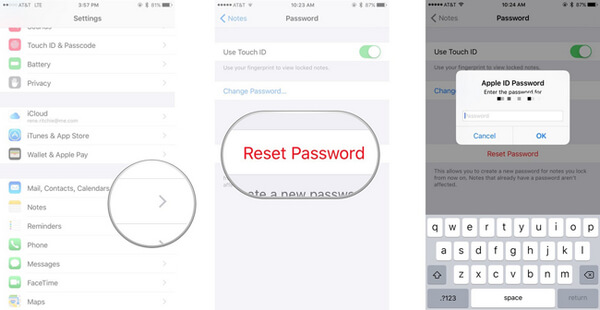
1Откройте приложение Настройки приложение. Прокрутите вниз, чтобы найти приложение Notes.
2Нажмите Сброс пароля.
3Введите пароль Apple ID во всплывающем окне. Нажмите Сброс пароля еще раз, чтобы подтвердить, что вы уверены, что хотите сбросить пароль.
4Создать новый пароль, Нажмите Готово в правом верхнем углу.
Иногда вам может понадобиться снять блокировку заметок на iPhone, вы можете проверить эти заметки проще Вот подробные шаги, чтобы сделать это.
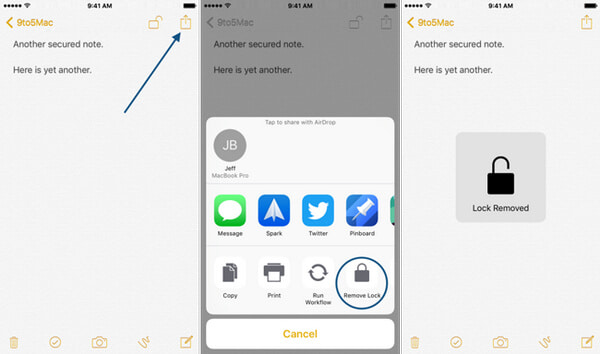
1Введите Заметки приложение на вашем iPhone. Выберите заметку, которую вы хотите снять блокировку.
2Введите пароль or Touch ID.
3Нажмите значок в правом верхнем углу экрана. Нажать на Удалить блокировку опцию.
Кроме того, если у вас возникла необходимость восстановить заметки на iPhone, iPad или iPod, вы можете воспользоваться Восстановление заметок iOS.
С этим программным обеспечением вы можете легко восстановить удаленные заметки на iPhone или другие устройства iOS.
В этой статье мы в основном покажем вам, как блокировать заметки. Из этой статьи вы можете узнать, как заблокировать конкретную заметку на iPhone / iPad или заблокировать сразу все заметки. Кроме того, если вы хотите сбросить, изменить или удалить пароль блокировки заметок, статья также даст вам несколько советов и подсказок.